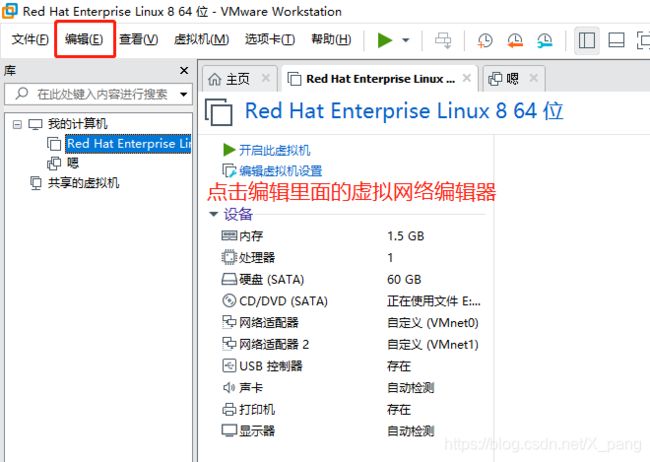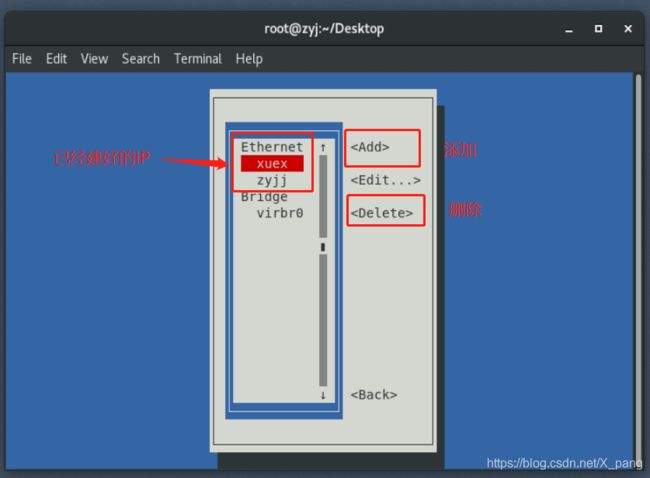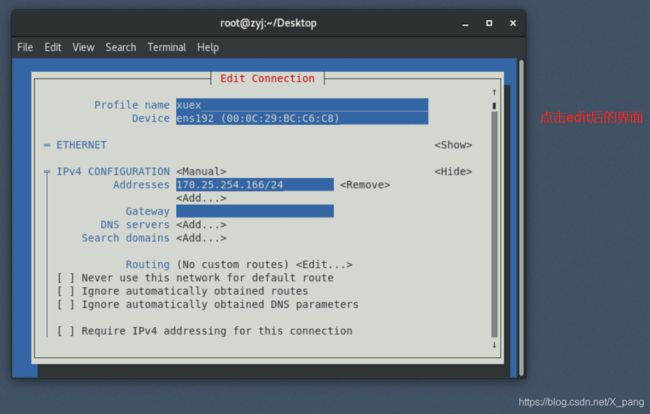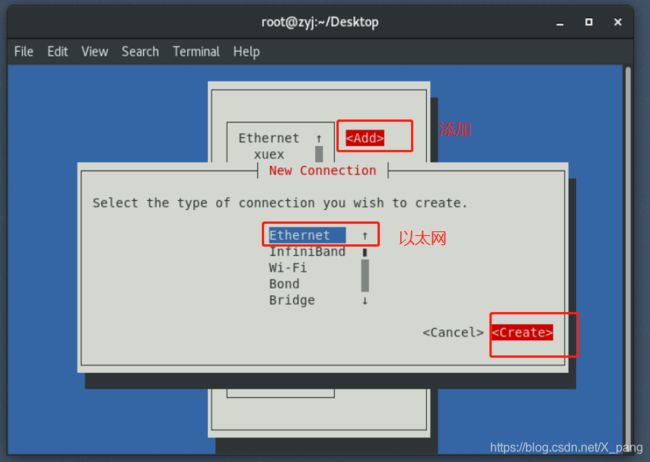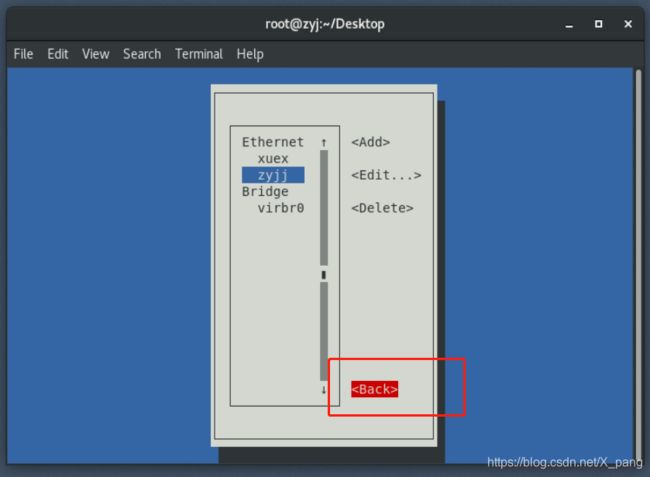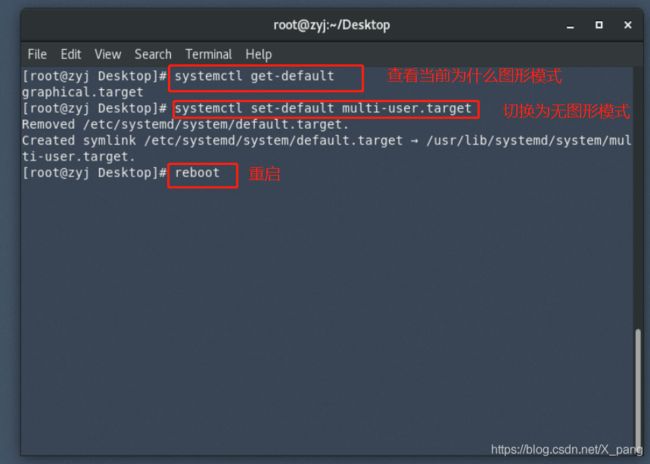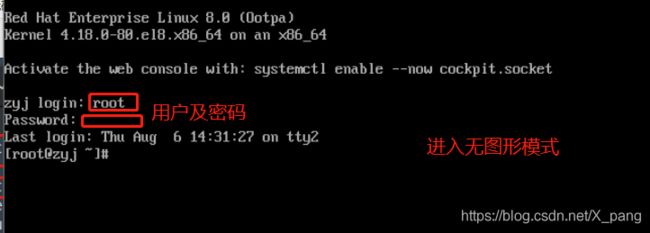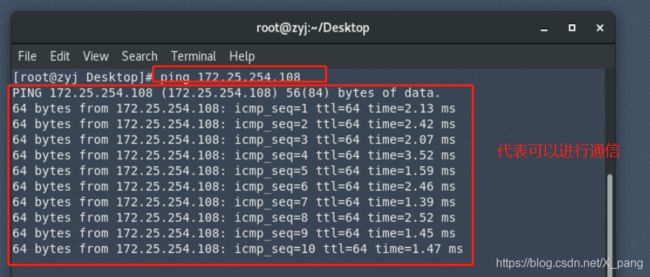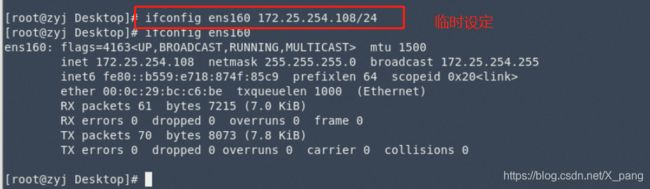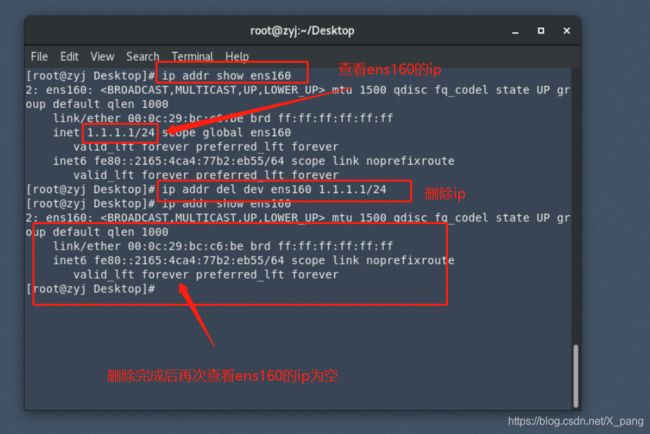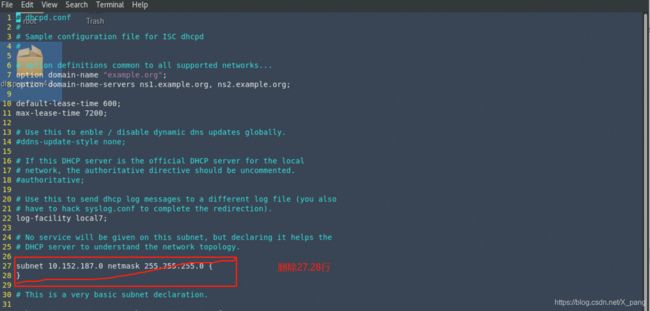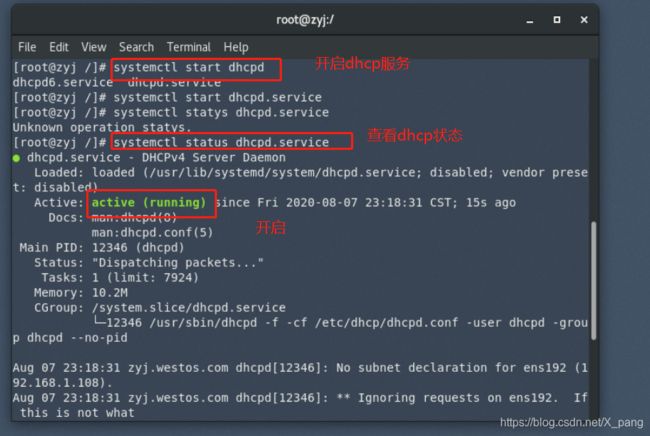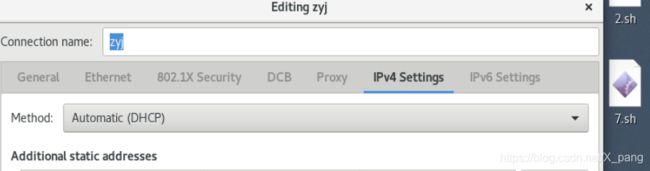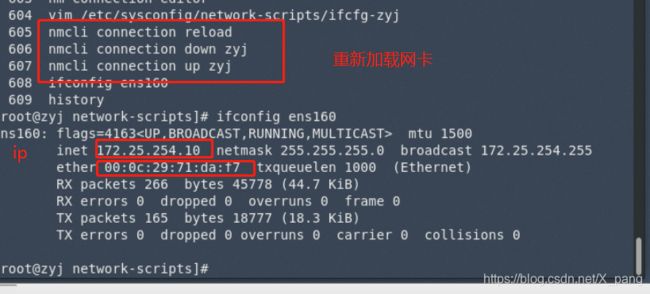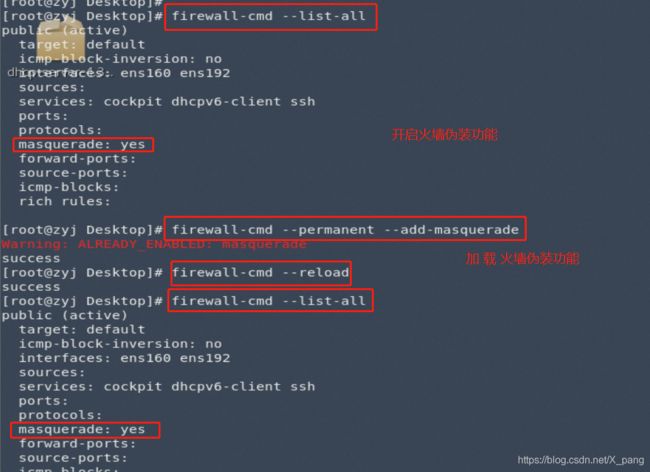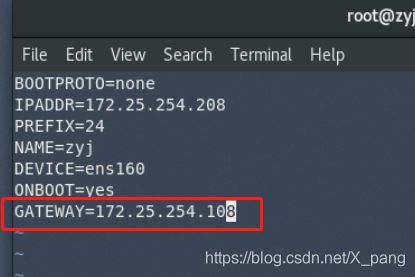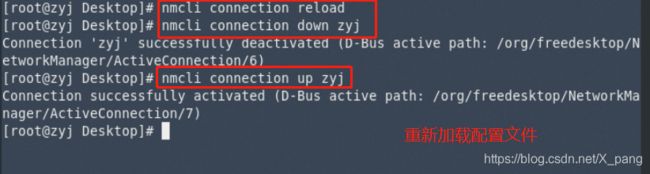linux网络管理
一. 搭建实验环境
需要两台主机:一台双网卡,一台单网卡
如何设置双网卡?
更改设置:
如果没有更改设置这个选项,你可以直接选择添加网络
两块网卡:一个设置为无线,另一个设置为有线
如果网卡不够可以选择添加网络,没有那一块网卡添加那一块网卡即可。
注意:一定要选择桥接模式
设定完成之后我们开始配置网卡
进入设置页面:第一步点击虚拟机中的设置进入
第二步双击页面上设置下面的任意一条(比如双击内存)也可以进入
进入设置页面之后我们开始修改:
双网卡主机的设置:
设置网络适配器:一个自定义到无线上去
另一个自定义到有线上
如果只有一个网络适配器可以点击下面的添加进入添加页面选择网络适配器即可
一台主机设置完毕,选择第二台主机开始设置
第二台主机为单网卡主机只有一块和有线网卡通信的网卡
点击选择自定义选择你的有线那一块网卡(我设置的有线网卡为VMnet1)
注意:VMnet1和VMnet2分别设置的是有线和无线网卡
这样我们就得到了两台主机(一台为单网卡,一台为双网卡)
二. 图形方式设定IP
2.1 nm-connection-editor(有图形设置IP)
有图形设置IP
点击上方链接可查看有图形设置链接
nm-connection-editor只能用在有图形模式修改IP
2.2 nmtui(有图形设置IP)
1. nmtui
![]()
输入nmtui后进入界面:
可以通过上下键切换,点击Enter
进入以下界面:
在此页面你可以选择添加,删除,查看
点击Edit进入以下页面:
一直点击下键到页面底部选择
点击Add时会出现以下界面:
按照以下步骤添加完成后----->点击下键来到页面底部选择
点击Delete删除已配置的网卡和nm-connection-editor中的 - 号是一个效果
设置完成后点击
退回到主页面选择
设置完成后需要重新启动网卡:
nmcli connection reload 重新启动
nmcli connection down profile name 关闭
nmcli connection up profile name 开启
2.3 无图形模式下设置IP
如何进入到无图形模式:
进入无图形模式:
输入nmtui后进入界面
操作步骤与上面的相同
设置完成之后记得重启你的网卡使设置生效
恢复有图形模式
手动添加IP
编辑配置文件:vim /etc/sysconfig/network-scripts/下面的文件
设置完成后重启网卡
三. .什么是 IP ADDRESS
internet protocol ADDRESS 网络进程地址
ipv4 internet protocol version 4
.2x32
ip 是由 32 个 01 组成 11111110.11111110.11111110.11111110 = 254.254.254.254
Ipv4 :(internet protocal version
4),即网际协议版本4,也叫互联网通信协议第四版。Pv4是一种无连接的协议,操作在使用分组交换的链路层(如以太网)上。此协议会尽最大努力交付数据包,意即它不保证任何数据包均能送达目的地,也不保证所有数据包均按照正确的顺序无重复地到达。
四. 子网掩码
用来划分网络区域 :(网络位和主机位)
子网掩码非 0 的位对应的 ip 上的数字表示这个 ip 的网络位
子网掩码 0 位对应的数字是 ip 的主机位
网络位表示网络区域
主机位表示网络区域里某台主机
网络位一致时主机之间才可以通讯
一般网卡:前三位表示网络位,最后一位表示主机位
五. 网络设定工具
ping 检查网络是否通畅
| ping -c 数字 IP | ping 几 次 |
|---|---|
| ping -w 数字 IP | 等待 几 秒 |
| ping -c 数字 -w 数字 IP | 只ping几 次且等待 几 秒 |
ifconfig 查看或设定临时网络接口
| ifconfig | 查看 |
|---|---|
| ifconfig device ip/24 | 设定 |
| ifconfig device down | 关闭 |
| ifconfig device up | 开启 |
ifconfig 查看网关信息
ifconfig ens160 172.25.254.108/24
ifconfig ens160 down 关闭
ifconfig ens160 up 开启
IP addr检测或设定网络接口
| ip addr show | 检测 |
|---|---|
| ip addr add ip/24 dev device | 设定 |
| ip addr del dev ens160 ip/24 | 删除 |
| ip addr flush ens160 | 更改 ip |
ip addr show 检测(查看)
ip addr add ip/24 dev device 设定指定ip
ip addr del ip/24 dev device 删除指定ip
"注意: device 的名字一个物理事实,看到什么命字只能用什么命字"
例如:下图中的 ens160 和 ens192
六. 管理网络配置文件
6.1 配置网络目录
/etc/sysconfig/network-scripts/ 编辑此文件可以修改
编辑配置文件:
加粗样式
内容:
名字也叫接口名称
如果想要多个ip可添加ipaddr=ip prefix=24/netmask=255.255.255.0
注意:所有等号(“=”)前面的都必须大写,prefix后面只能写24而netmask后面只能写255.255.255.0,当你要多个ip的时候要写上序号
6.2 dhcp 网络设定
服务端:搭建DHCP服务
安装dhcp
用rpm进行安装
对dhcp服务进行配置
vim /etc/dhcp/dhcpd.conf进行编辑配置
用cp命令复制模板
现在进行编辑:删除不需要的行数
删除27.28行
删除37行以下的行(要是你之前删除了27.28行那么你现在就从35行开始删除)
设置网段,子网掩码和分配的ip范围(30到32行)
开启dhcp服务:
systemctl start dhpd.service
测试:编辑另一台主机的配置文件将工作模式改变为dhcp,或者配置ip如下两种方式编辑
第一种:
第二种:
重启网卡重启完成后会获得一个来自服务端分配的ip
查看dhcp分配给了谁在服务端:
输入命令:less /var/lib/dhcpd/dhcpd.leases
七. 回环接口
回环接口------人的神经----127.0.0.1-----localhost
八. 网关
如何让自己的ip通过伪装与其他人通信
上图中的所有IP只是做演示
8.1 把双网卡的主机变成路由
设定两个网卡的IP
编辑网卡配置文件
设置完成后需要重新启动服务
8.2 开启火墙伪装功能
8.3 开启内核路由功能
8.4 设定单网卡主机的网关
| route -n | 查看网关 |
|---|
临时设定:
route add default gw 网关ip
8.5 永久设定
1 )全局网关,针对所有没有设定网关的网卡生效
vim /etc/sysconfig/network
![]()
2 )指定对应网卡
vim /etc/sysconfig/network-scripts/ifcfg-zyj
![]()
设定如下:
设置完成之后记得重新启动网卡
测试:
用单网卡的主机ping双网卡主机的通信端(我的通信端为192.168.1.103)
九. 设定DNS
地址解析
系统操作者对字符敏感
系统网络通信需要通过 ip 地址这个数字
当操作着输入网址 www.baidu.com,这个网址不是一个可以通信的 IP 地址
于是必须要在系统中把 www.baidu.com 变成百度服务器的 IP 地址
这样的过程叫做地址解析
domain name server == 域名解析服务 ##解析就是把域名变成 IP
9.1 本地解析文件
vim /etc/hosts
本地解析文件,此文件中直接提供地址解析
![]()
编辑配置文件
注意在做解析测试时,要保证自己的ip和可以上网的ip网络位相同主机位随意(小于255)即可,但是子网掩码要相同。
9.2 dns 的指向文件
vim /etc/resolv.conf
不需要重新启动网络立即生效
![]()
在做这个实验之前要先清空你之前设置的本地解析(避免影响实验效果)
当需要某个ip的域名时可以去访问114.114.114.114
测试:
![]()
指定配置文件:
vim /etc/sysconfig/network-scripts/ifcfg-xxxx
![]()
配置:
![]()
重新启动配置文件
测试:
DNS1=114.114.114.114 需要重启网络,当网络重新启动 此参数会修改/etc/resolv.conf
注意: 当网络工作模式为 dhcp 时
系统会自动获得 ip 网关 dns 那么/etc/resolv.conf 会被获得到的信息修改
如果不需要获得 dns 信息 在网卡配置文件中加入 PEERDNS=no
十. 设定解析的优先级
系统默认: /etc/hosts > /etc/resolv.conf
修改优先级: vim /etc/nsswitch.conf
彩蛋. dhcp 服务配置
在主机中安装dhcp服务
以下两种方法都可以安装:
rpm -ivh dhcp-server
dnf install dhcp-server